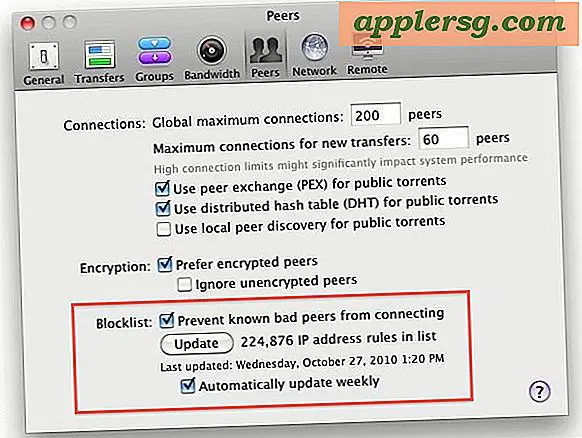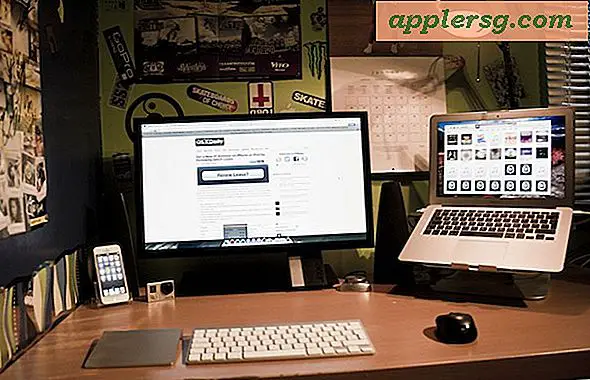วิธีการตั้งค่าเค้าโครง Launchpad ใน Mac OS Sierra, OS X El Capitan และ Yosemite

Launchpad เป็นวิธีที่รวดเร็วในการเปิดแอปพลิเคชันบน Mac จากอินเทอร์เฟซของไอคอนไอคอนที่คล้ายกับ iOS หากคุณได้ปรับแต่งไอคอนต่างๆของแอปเหล่านี้และจัดวางไว้ใน Launchpad คุณอาจตัดสินใจว่าต้องการเริ่มต้นจากขั้นตอนแรกและรีเซ็ตคำสั่งซื้อตามที่สิ่งต่างๆปรากฏเมื่อคุณได้รับ Mac เป็นครั้งแรก นอกจากนี้ยังอาจเป็นประโยชน์หากคุณต้องการจัดเรียงไอคอน Launchpad ใหม่ที่ปรากฏขึ้น แต่ยังสามารถช่วยแก้ปัญหาข้อบกพร่องในการแสดงผลบางอย่างได้ด้วย Launchpad โดยเฉพาะอย่างยิ่งหากไอคอนไม่ปรากฏขึ้นหรือแสดงอย่างไม่ถูกต้อง
ในเวอร์ชันก่อนหน้าของ OS X ผู้ใช้สามารถรีเฟรชเนื้อหา Launchpad ได้ด้วยการทิ้งไฟล์ฐานข้อมูลจำนวนมาก แต่ใน Mac OS และ OS X 10.10.x เป็นต้นไปคุณจะต้องใช้สตริงคำสั่งดีฟอลต์เพื่อตั้งค่าเนื้อหาและเค้าโครง Launchpad ใหม่ แทน.
วิธีการตั้งค่าเค้าโครง Launchpad ใน MacOS Sierra, El Capitan
- เปิดแอ็พพลิเคชัน Terminal และป้อนสตริงคำสั่งเริ่มต้นต่อไปนี้:
- กด Hit Return และรอ Dock เพื่อเปิดใช้งานอีกครั้งและ Launchpad เพื่อรีเซ็ต
defaults write com.apple.dock ResetLaunchPad -bool true; killall Dock
เมื่อคุณเปิด Launchpad อีกครั้งเค้าโครงจะกลับสู่ค่าเริ่มต้นโดยวางแอปพลิเคชันที่รวมไว้ทั้งหมดลงในหน้าจอแรกของ Launchpad และแอปของบุคคลที่สามบนหน้าจอสำรอง (และสามถ้ามี)
ตอนนี้คุณสามารถจัดเรียงไอคอนและเค้าโครงของ Launchpad ใหม่ตามที่เห็นสมควรหรือเพียงให้เค้าโครงเริ่มต้นของแอปเปิ้ลแอ็พพลิเคชันในหน้าจอแรกด้วยแอพพลิเคชันและส่วนเพิ่มเติมของบุคคลที่สามบนหน้าจอในภายหลัง
สตริงคำสั่งเริ่มต้นนี้พบได้ใน stackexchange แม้ว่าผู้ใช้ที่กล่าวถึงจะยังคงแสดงข้อมูลการทิ้งฐานข้อมูลเก่าเป็นขั้นตอนที่จำเป็นในการทดสอบ แต่คำสั่งในการลบฐานข้อมูล Launchpad หลังไม่จำเป็นต้องเพียงแค่รีเซ็ตรูปแบบ Launchpad ใน OS X Yosemite 10.10 .x +.